آموزش برگرداندن پست وردپرس به نسخه قبلی یکی از مواردی است که به عنوان یک وبمستر باید به خوبی با آن آشنا باشید. آیا می دانید وردپرس دارای یک ویژگی داخلی است که به شما امکان می دهد تغییرات را لغو کرده و به نسخه قبلی یک پست برگردید. این ویژگی Post Revitions یا به سادگی Revision نامیده می شود که به فارسی به بازبینی ترجمه می شوند.
بیشتر ما هنگام نوشتن اشتباه می کنیم. بعضی اوقات ممکن است آرزو کنید که آنچه را قبلاً نوشته اید حذف نکرده باشید. ویرایش ها به شما امکان می دهند با بازگشت به گذشته و لغو تغییرات، این مشکل را برطرف کنید.
در این مقاله، ما به شما نشان خواهیم داد که چگونه می توانید به راحتی پست وردپرس را با تجدید نظر به نسخه قبلی برگردانید.
بازگردانی پست چیست؟
وردپرس دارای یک سیستم قدرتمند برای ذخیره تاریخچه هر پست یا صفحه ای است که می نویسید.
برای هر پیش نویس که در حال کار بر روی آن هستید، وردپرس به طور خودکار ویرایش موقت را ذخیره می کند. به این نوع ویرایش، ذخیره خودکار گفته می شود.
وردپرس هر 60 ثانیه یک ذخیره خودکار را ذخیره می کند. همچنین به طور خودکار با ذخیره خودکار جدید جایگزین نسخه قدیمی می شود.
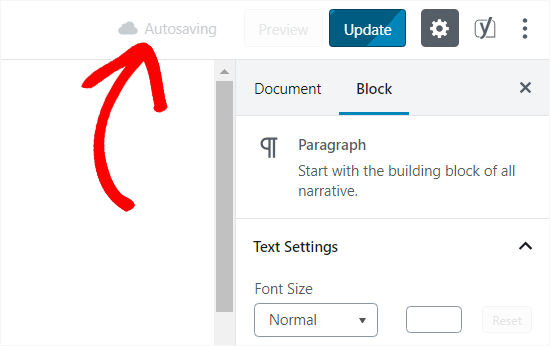
ویژگی ذخیره خودکار در صورت بروز اشتباه در محتوا قبل از ذخیره آن، به کمک شما می آید. به عنوان مثال، اگر هنگام نوشتن مرورگر شما خراب شد یا رایانه شما دچار مشکل شد، می توانید آخرین پیش نویس خود را از ذخیره خودکار بازیابی کنید.
وردپرس همچنین هر بار که کاربر روی دکمه ذخیره، به روزرسانی یا انتشار کلیک می کند، ویرایش های پست را ذخیره می کند. برخلاف ذخیره خودکار، این ویرایش ها برای همیشه در پایگاه داده وردپرس ذخیره می شوند.
می توانید از صفحه ویرایش پست هرکدام از این ویرایش ها را پیدا کرده، مرور کرده و دوباره برگردانید.
بیایید نگاهی به نحوه استفاده از ویژگی بازنگری پست برای لغو تغییرات در پست ها و صفحات وردپرس بیندازیم.
چرا باید از ویرایش پست ها استفاده کنید؟
تقریباً هر کاربر وردپرس می تواند از ویرایش در پست استفاده کند. نوشتن محتوای عالی نیاز به تغییر و ویرایش زیادی دارد. بازبینی های پست به شما امکان می دهد روند خود را مشاهده کنید و از چگونگی تکامل پست خود یک دید پرنده داشته باشید.
سپس می توانید بین حالت های مختلف پیش نویس خود جابجا شوید، تغییراتی ایجاد کنید و مقاله خود را برای انتشار مناسب کنید.
برای سایت های چند نویسنده وردپرس، ویرایش های پست به ویراستاران اجازه می دهد تا به راحتی کار چندین نویسنده را مدیریت کنند. می توانید ببینید که چه کسی در مقاله ای تغییر ایجاد کرده است، چه تغییراتی ایجاد کرده است و غیره.
نحوه استفاده از بازبینی برای لغو تغییرات در وردپرس
وردپرس در صفحه ویرایش پست / صفحه، تعداد بازنگری ها را در زیر صفحه “سند” نشان می دهد.
می توانید آن را در سمت راست صفحه ویرایشگر پست خود پیدا کنید. با کلیک بر روی “ویرایش ها” شما می توانید صفحه ویرایش ها را ارسال کنید.
صفحه بازبینی پست آخرین ویرایش پست را با یک نوار پیمایش در بالا نشان می دهد. کشیدن دکمه روی نوار پیمایش شما را به تجدیدنظرهای قبلی در پست می رساند.
تغییرات ایجاد شده در هر نسخه با رنگهای سبز و صورتی برجسته خواهد شد. در بالا ، می توانید کاربری را که این تغییرات ، زمان و سایر اطلاعات را ایجاد کرده است مشاهده کنید.
وردپرس همچنین به شما اطلاع می دهد که ویرایش یک ذخیره خودکار است یا یک پیش نویس.
برای حرکت در ویرایش ها می توانید از دکمه های بعدی و قبلی استفاده کنید.
بعلاوه، می توانید کادر بالا را علامت بزنید که می گوید “مقایسه هر دو ویرایش”. با انجام این کار دکمه اسکرول به دو قسمت می شود و می توانید هر دکمه را به یک نسخه متفاوت ببرید و تفاوت بین دو نسخه را مقایسه کنید.
برای بازیابی نسخه، می توانید بر روی دکمه بازیابی این رونوشت کلیک کنید.
وردپرس نسخه ویرایش شده را به عنوان بازنگری پست فعلی شما بازیابی می کند و سپس می توانید آن را به عنوان پیش نویس ذخیره کنید.
به خاطر داشته باشیم که بازگرداندن به ویرایش قبلی باعث حذف جدیدترین نسخه پست شما نمی شود. در عوض، وردپرس آن را به عنوان یک ویرایش دیگر در پایگاه داده ذخیره می کند.
ویرایش پست با ویرایشگر قدیمی وردپرس
در صورتی که WordPress خود را به Gutenberg ارتقا ندهید و همچنان از ویرایشگر Classic قدیمی استفاده می کنید، بازبینی های پست را در جعبه متا انتشار در پانل سمت راست صفحه ویرایش پست / صفحه پیدا خواهید کرد.
برای مشاهده ویرایشهای پست ، می توانید روی پیوند “مرور” در کنار تعداد ویرایش ها کلیک کنید. جدا از این ، بازنگری در پست به طور مشابه در ویرایشگر کلاسیک و گوتنبرگ کار می کند.
محدود کردن یا حذف ویرایش های پست در وردپرس
تمام ویرایش های پست در پایگاه داده وردپرس شما ذخیره می شود. به همین دلیل ، بسیاری از کاربران نگرانند که ویرایشهای زیاد باعث کند شدن وب سایت های آنها شود.
وردپرس هنگام برقراری تماس با پایگاه داده در قسمت جلویی، از ویرایش های بعدی چشم پوشی می کند.
وردپرس به شما امکان می دهد تا تعداد ویرایش هایی را که می خواهید برای یک مقاله داشته باشید، کنترل کنید. برای محدود کردن ویرایش های پست، کافی است این کد را به پرونده wp-config.php سایت وردپرسی خود اضافه کنید.
تعریف (‘WP_POST_REVISIONS’ ، 10)؛
فراموش نکنید که 10 مورد را با تعداد ویرایشی که می خواهید برای هر پست نگه دارید جایگزین کنید.
همچنین می توانید ویرایش های پست قدیمی را حذف کنید. اگر مطمئن هستید که هرگز به آن ویرایش ها نیاز نخواهید داشت، در اینجا نحوه حذف آن ها وجود دارد.
ابتدا از سایت خود یک نسخه پشتیبان تهیه کنید. اگر مشکلی پیش بیاید به شما امکان می دهد وب سایت خود را بازیابی کنید.
در مرحله بعدی، باید پلاگین WP-Optimize را نصب و فعال کنید.
پس از فعال شدن، به صفحه WP-Optimize »Database بروید و کادر کنار گزینه” Clean all post revision “را علامت بزنید.
ویرایش های پست تمیز
اکنون بر روی دکمه “اجرای بهینه سازی” کلیک کنید تا تمام ویرایش های پست حذف شود. پس از حذف ویرایش ها، می توانید افزونه را حذف نصب کنید.
توجه: با حذف ویرایش ها وردپرس مانع ذخیره نسخه های بعدی برای پست های بعدی شما نخواهد شد.
امیدواریم که این مقاله به شما کمک کند تا درک کنید چگونه می توانید از ویرایش پست برای لغو تغییرات در وردپرس استفاده کنید.